
研究発表スライドがサクサク作れるPowerPointテンプレート(2022版)
分かりやすい研究発表資料を手早く作成するためには、研究発表用にカスタマイズされたスライドテンプレートを使うことが非常に有効です。デザイン部分よりも内容の検討に集中できるだけでなく、ややこしい情報を整理してスライドに書き起こす際の足掛かりにもなるからです。
この記事では、著者自身がカスタマイズを繰り返して使い勝手を高めてきたパワーポイント用スライドテンプレートの活用方法を紹介します。この下の「研究発表用テンプレート2022版.potx」のダウンロードボタンで無償でダウンロードできますので、是非使ってみてください。おかげさまで、多くの研究・教育機関や医療機関の方に活用いただけているようです。
※この記事は、著者のブログ「駆け出し研究者のための研究技術入門」のリライト記事ですが、テンプレートは2022年度版にアップデートしております。
ダウンロードはここから
ここの緑のダウンロードボタンで無料ダウンロード可能です。著作権は放棄しませんが、発表にご利用される場合には、とくに断りなく、また作成者(石原)の情報記載も不要でお使いいただけます。物足りないところもご自由に追加カスタマイズしていただいてOKです。
このテンプレートをダウンロードして開くと、次のようなスライドが現れます。どこに何をどのように書けばよいかの案内や、よくつかう図形のパターンもCopy&Pasteで使えるようにしています。著者もこれで手早く色々な資料を作成しています。
そもそもスライドテンプレートとは
パワーポイントを開いて「新規」メニューを選ぶとずらりと出てくるスライドのひな型のことです。文字や図を配置するための枠やフォント、カラーパレットなどが初期設定されたものです。ビジネス向けや教育向けのテンプレートも豊富に用意されていますが、研究発表用にカスタマイズされた良いテンプレートが用意されていないのが実情です。この記事で紹介するテンプレートを使うと、たとえば次のようなスライド資料を楽に作ることができます。
研究発表用テンプレートの特徴
難解な話を分かりやすく説明するためには、
□話の3要素【論点、論点の答えとなるメッセージ、メッセージの補足情報】を明確にする
□情報を必要十分に絞り込む
□情報のまとまりや関係を視覚化する
という3つのルールを守ることが大切です。
このテンプレートは,これらのルールが自然と守られるように、また、使っていくことでこれらのルールに習熟していけるように作成されています。つまり、使えば使うほど、より分かりやすいスライドをつくるスキルも伸びていくという効果も備えています。3つ特徴がありますので、1つづつ紹介していきます。
特徴①話の3要素が記載できるレイアウトになっている
次の画像を見てください。これは、タイトルスライド以降のコンテンツスライドを書いていくためのスライドの編集画面です。話の3要素を書くべき場所が明示されていますよね。

よくある他のテンプレートを使うと、枠が2つしかないため、肝心のメッセージが明記されていない非常に分かりにくい資料になりがちです(例えば、上の枠に「実験結果」という話題だけ書かれていて、肝心の「結局結果はどうだったのか」というメッセージが明記されないまま細かい補足説明ばかりのスライドになるなど)。
3要素を書くための枠があらかじめ用意されていることで、スライド作成者は、このスライドにおいて「どんな話題(問い/論点)に対して」「つまるところどんなメッセージを」「どのような補足情報を使って」説明するのかを明確にする必要に駆られます。その必要に応えようとする経験を積めば積むほど、より分かりやすい説明をするための力もついてくるはずです。
特徴②フォントやカラーパレットが調整されている
次は、編集画面の文字フォントに注目してみましょう。下図は、さきほどのコンテンツスライドのテンプレートに色々書き込んでみた例です。メッセージ枠と、その下の補足情報枠の箇条書きの見出しは濃い色の太字フォントになっているのに対して、左上の話題枠は少し薄い色の通常フォントになっていますね。また、箇条書きの中で段が下がると、少し薄い色の通常フォントになるようになっていますよね。
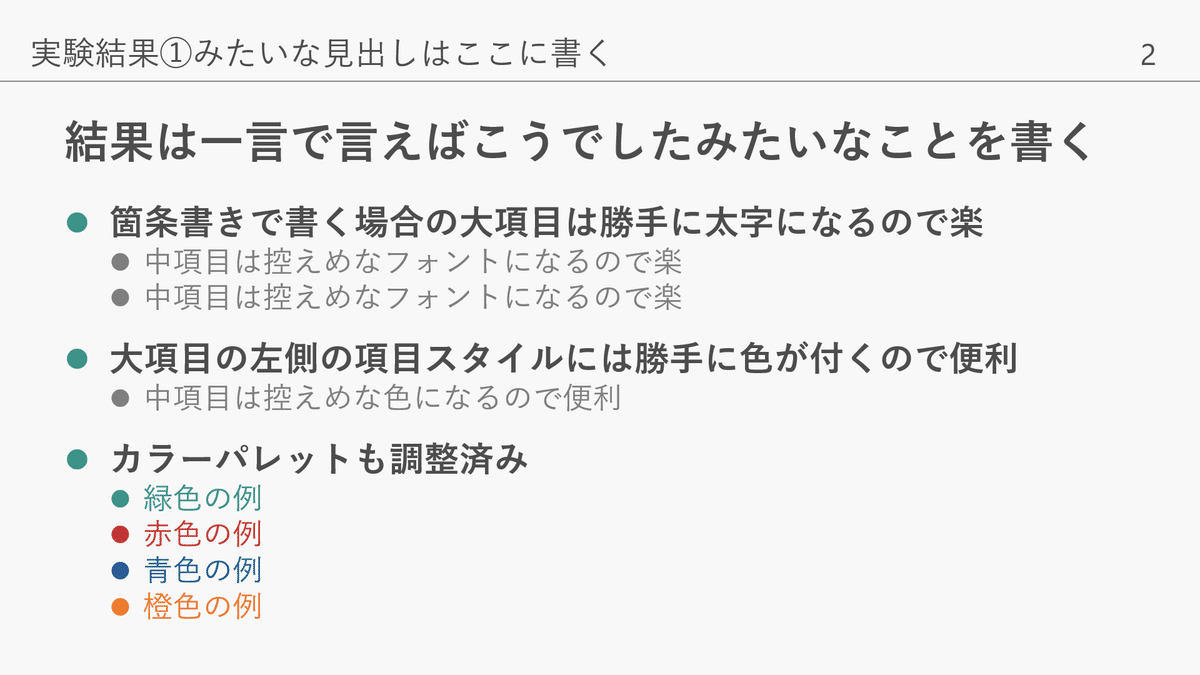
このように、情報の重要度に応じてフォントの色や形態、またサイズが自動的に調整されるように作られていますので、「大事な情報に勝手に目が行く」スライドを作るのに便利です。また、カラーパレットも落ち着いた色になるように調整していますので、色の選択にも悩まないと思います。
特徴③よく使う枠や図形のパターンが用意されている
このテンプレートには、下の図のような、曲がった矢印や吹き出しの図形パターンが記載されたスライドや、複数の枠が並んだ配置パターンのスライドがあらかじめ用意されています。

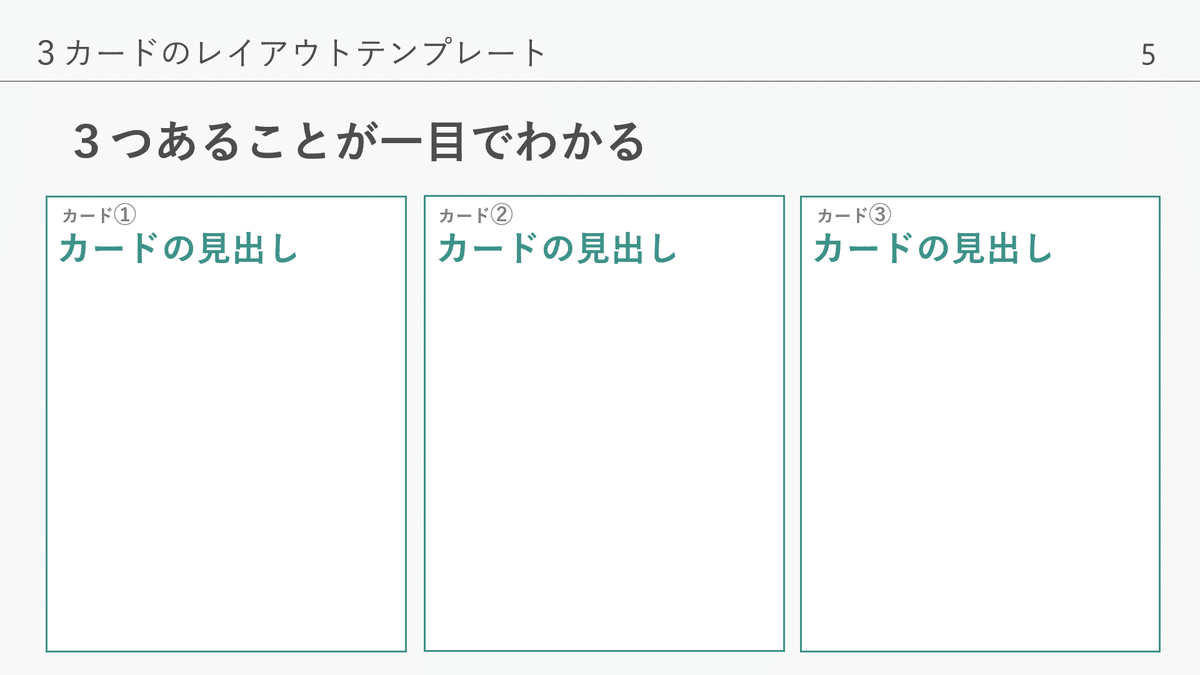
これらのパターンはよく使うので、毎回作ると手間がかかります。パワーポイントにはSmartArtという図形配置パタンのテンプレートを利用するための機能が搭載されていますが、使わないものも多いので、サンプルスライドを用意してそこから適宜コピー&ペーストする方式にしています。皆さんそれぞれよく使うものをこのテンプレートに付け加えていけば、さらに便利になるはずです。
研究発表用テンプレートの導入方法
この記事の上部のダウンロードボタンで入手できるpotxファイルをダブルクリックするだけでも、このテンプレートを使用したパワポ資料が作成できますが、このままではパワポの「新規作成」の際に出てくるテンプレート選択画面には出てきません。
選択画面に出るようにするには、potxファイルを「ドキュメント」フォルダ内の「Officeのカスタムテンプレート」というフォルダに移してください。このフォルダがない場合は,パワーポイントの「ファイル」→「オプション」→「保存」のメニュー内にある「個人用テンプレートの規定の場所」を確認してそこに移せばよいかと思います。
その後、パワーポイントを起動して「新規」メニューを押してみましょう。画面上部にある「個人用」という選択肢を選ぶと、研究発表用テンプレートのアイコンがあるはずです。このアイコンの右下のピンマークをクリックしてピンを立てておくと、「新規」メニューを押した際に標準で選択されている「お勧めのテンプレート」の状態でもアイコンが表示されるようになります。このアイコンを選んで「作成」ボタンを押せば、テンプレートを使った発表資料が作成できます。著者もこのやり方でスライドを作成しています。
まとめ
分かりやすいスライド資料を手早く作るのに役立ちつつも、説明のためのスキルも伸ばしていけることを意図して作られたスライドテンプレートを紹介しました。是非みなさんも,よりよいスライドテンプレートを作ってみてください。
Twitterでも研究攻略に関する記事を発信しています。ぜひフォローをお願いいたします。Twitterはこちら。
この記事が気に入ったらサポートをしてみませんか?
